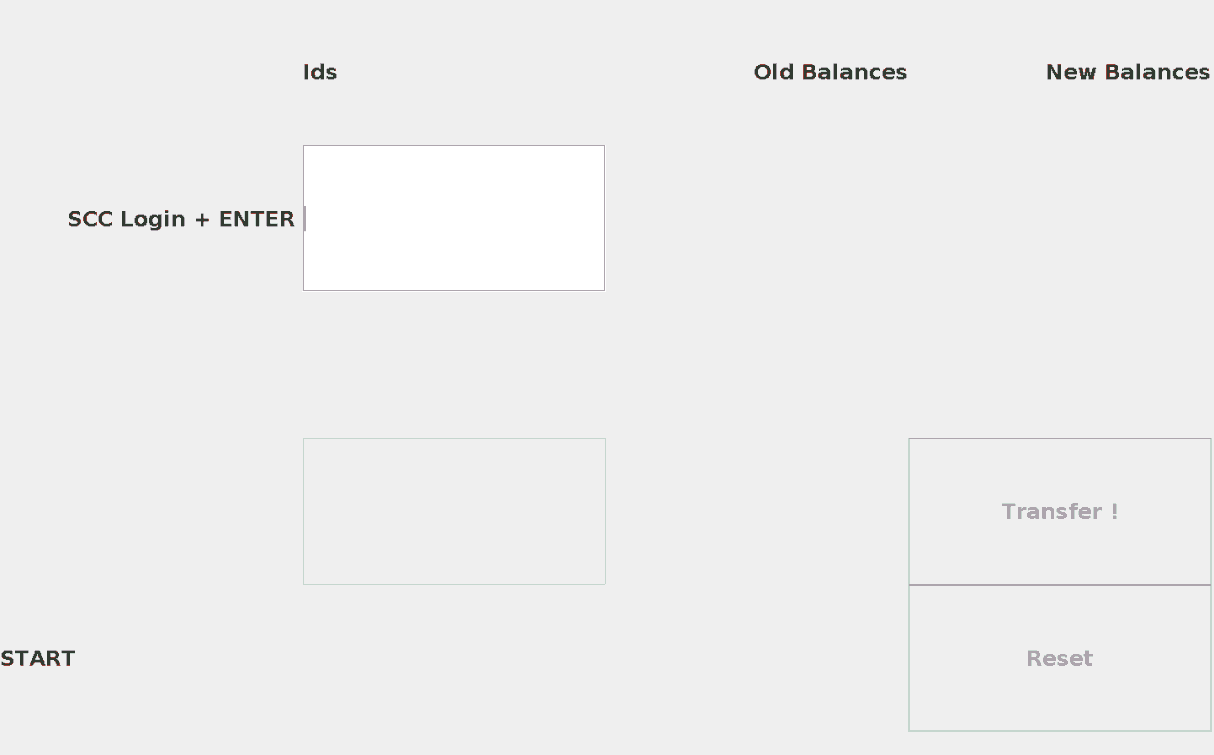P&P Aktuell
Das Absenden von Druckaufträgen wird über die Feiertage weiterhin möglich sein und Aufträge werden, solange Verbrauchsmaterialien vorhanden sind, abgearbeitet. Die Druckausgabe am Campus Süd wird ab Samstag, 2. Januar 2026, wieder besetzt sein!
Die Fehlerursache konnte ermittelt werden und das Problem ist gelöst. Wir können die Benutzung unserer Großformatdrucker wieder uneingeschränkt empfehlen!
25.11.2025: Es hat sich wiederholt heraus gestellt, dass Poster, die mit Affinity Designer erstellt und dann in das PDF-Format exportiert wurden, bei unseren Großformatdruckern qualitativ unbefriedigend ausgedruckt werden.
Typischer Fehler ist der Druck von doppelten (parallelen) Linien bei Vektor-Objekten, z. T. aber auch bei eingebetteten Bitmaps in Poster mit stark grafischem Inhalt (Architektur-Poster).
In dieser Woche werden die Webseiten von Print & Plot neu organisiert. Mit der Einführung von my Print & Plot (★ scc.kit.edu/myprintundplot) finden Sie zukünftig mit nur einer Anmeldung alle personalisierten Dienste (Druckkontoabfrage, Druckauftragsstatus, webPRINT) auf einer Webseite. Über Reiter (Tabs) können Sie zwischen den Funktionen wechseln.
Bitte benutzen Sie die "Logout"-Funktion oben rechts, wenn Sie my Print & Plot verlassen. (Ein letzter Klick kann nicht schaden... :-)
Im Zuge der Umstellung werden auch alle anderen, bisher getrennt geführten Webseiten rund um P&P sukzessive umstrukturiert bzw. zusammengefasst und sind dann nur noch im Bereich "FAQ / Hilfe" zu finden, wodurch die Navigation und Orientierung vereinfacht wird.
Mit der Migration des Workflows wurde ein neuer Print-Server für den Direktdruck unter Windows und Mac eingerichtet. Bitte verbinden Sie sich zukünftig mit dem Print-Server "scc-print-srv3.scc.kit.edu" statt wie bisher mit dem Server "...srv2...".